Excel文档设置表头的方法有:使用冻结窗格、使用重复标题行、合并和居中单元格、应用样式和格式化。 在这篇文章中,我将详细介绍这些方法,并分享一些高级技巧和最佳实践,帮助你更好地管理和展示Excel数据。
一、冻结窗格
冻结窗格是Excel中一种常用的功能,可以让你在滚动表格时保持表头或特定行和列的可见性。
1.1 如何冻结窗格
打开你的Excel文档。
选择需要冻结的行或列下方的单元格。例如,要冻结第一行和第一列,请选择B2单元格。
在“视图”选项卡中,点击“冻结窗格”下拉菜单,然后选择“冻结窗格”。
1.2 冻结窗格的优势
冻结窗格可以使表头在滚动时始终可见,这在处理大数据集时尤为重要。这样可以随时知道每列的数据含义,提高工作效率和准确性。
二、重复标题行
在打印或分页显示时,重复标题行可以使每页都显示表头信息,便于查看和理解。
2.1 设置重复标题行
打开你的Excel文档。
在“页面布局”选项卡中,点击“打印标题”。
在弹出的对话框中,点击“顶端标题行”右侧的选择按钮,然后选择要重复的行,例如第一行。
点击“确定”保存设置。
2.2 重复标题行的优势
使用重复标题行可以确保在打印多个页面时,每页都包含表头信息,方便阅读和数据对比。
三、合并和居中单元格
合并和居中单元格可以让表头更美观和易读,特别是在多列表格中。
3.1 如何合并和居中单元格
选择需要合并的单元格范围。
在“开始”选项卡中,点击“合并后居中”按钮。
3.2 合并和居中的最佳实践
尽量只在表头使用合并和居中功能,避免在数据区使用,以免影响数据的排序和筛选功能。
四、应用样式和格式化
通过应用样式和格式化,可以使表头更突出,提高可读性。
4.1 使用Excel内置样式
选择表头单元格。
在“开始”选项卡中,点击“样式”组中的“单元格样式”,然后选择适合的样式。
4.2 自定义格式
选择表头单元格。
在“开始”选项卡中,使用“字体”、“填充颜色”、“边框”等工具自定义格式。
4.3 格式化的建议
使用一致的字体和颜色,避免过多的样式混搭,使表头清晰易读。
五、高级技巧
除了基本设置外,还有一些高级技巧可以帮助你更好地管理和展示Excel数据。
5.1 使用条件格式
条件格式可以根据特定条件自动应用格式,使表头更加动态和智能。
5.2 使用数据验证
通过数据验证,可以在表头下方设置下拉菜单,方便数据输入和管理。
5.3 使用宏
宏可以自动化表头设置和其他重复性任务,提高工作效率。
六、最佳实践
在设置表头时,遵循以下最佳实践可以提高工作效率和数据展示效果。
6.1 保持简洁
表头信息应简洁明了,避免过多的文字描述。
6.2 使用一致的命名规范
表头命名应遵循一致的规范,便于理解和数据分析。
6.3 定期检查和更新
定期检查和更新表头信息,确保其准确性和及时性。
6.4 备份和版本控制
在进行重要修改前,备份文档并使用版本控制工具,避免数据丢失和错误。
通过以上方法和技巧,你可以轻松设置和管理Excel表头,使数据展示更加清晰和专业。无论是冻结窗格、重复标题行、合并和居中、应用样式,还是使用高级技巧和最佳实践,这些方法都能帮助你提高工作效率和数据展示效果。
相关问答FAQs:
1. 如何在Excel文档中设置表头?在Excel文档中设置表头非常简单。您可以按照以下步骤进行操作:
首先,在Excel文档的第一行选择您希望作为表头的位置。
其次,通过选择单元格并输入相应的文本来创建表头。您可以使用粗体、斜体、不同的字体大小和颜色等来使表头更加突出和易于阅读。
最后,您可以根据需要对表头进行格式设置,例如合并单元格、添加边框或应用其他样式。
2. 如何在Excel中设置自动筛选的表头?如果您想在Excel中设置自动筛选的表头,可以按照以下步骤进行操作:
首先,确保您的表格有表头,并且每列都有相应的标题。
其次,选择整个表格区域(包括表头和数据)。
然后,点击Excel菜单栏中的“数据”选项卡,在“筛选”组中选择“筛选”按钮。
最后,每个表头单元格的右侧将显示一个下拉箭头,您可以单击箭头以筛选您的数据。
3. 如何在Excel中固定表头以便在滚动时保持可见?如果您在Excel中处理大量数据时希望保持表头可见,可以使用“冻结窗格”功能。以下是如何设置固定表头的步骤:
首先,选择您希望成为固定表头的行或列。
其次,点击Excel菜单栏中的“视图”选项卡,在“窗口”组中选择“冻结窗格”按钮。
然后,您可以选择冻结行、列或同时冻结行和列,具体取决于您的需求。
最后,当您滚动表格时,固定的表头将保持可见,使您能够轻松查看和比较数据。
文章包含AI辅助创作,作者:Edit2,如若转载,请注明出处:https://docs.pingcode.com/baike/4479821